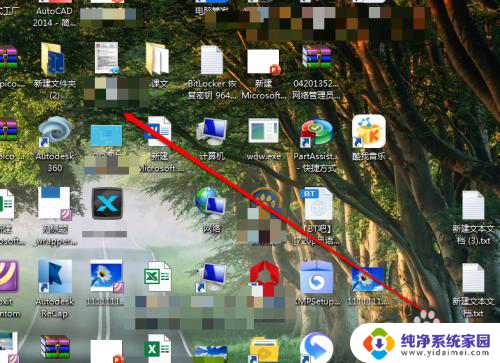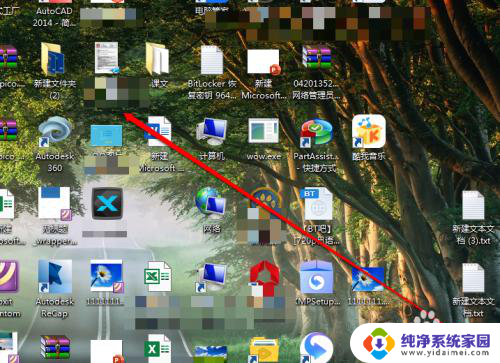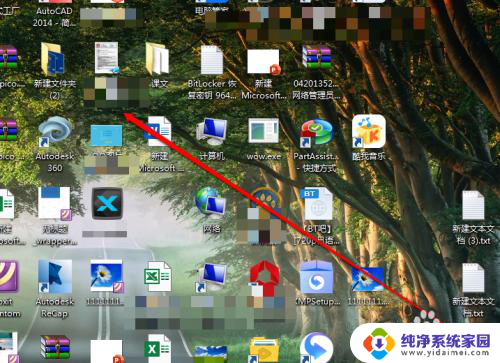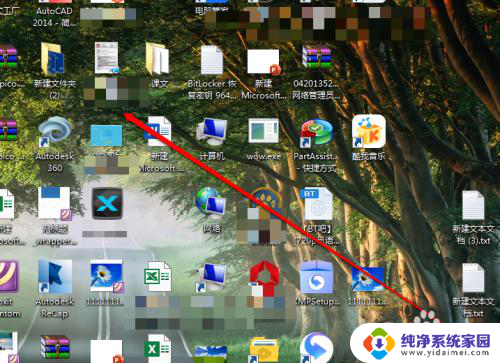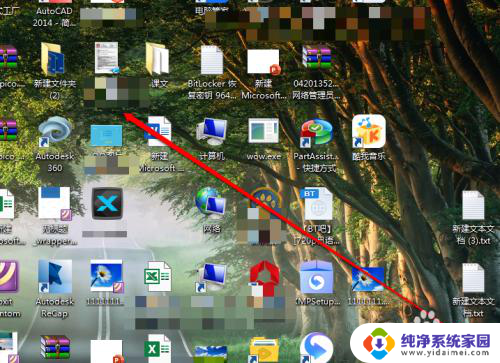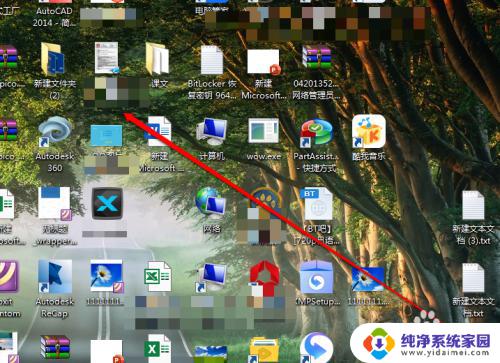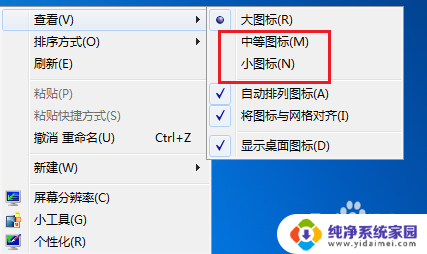怎样缩小电脑上的图标 如何缩小电脑桌面上的图标
更新时间:2023-12-18 08:59:18作者:jiang
在电脑使用中,桌面上的图标常常占据很大的空间,给我们的使用带来了不便,学会如何缩小电脑桌面上的图标显得十分重要。缩小图标不仅可以使桌面更为整洁,还能让我们更方便地管理和查找文件。怎样缩小电脑上的图标呢?接下来我们将详细介绍几种简单有效的方法,以帮助大家轻松实现这一目标。
步骤如下:
1.我们打开电脑,进入电脑系统的桌面。
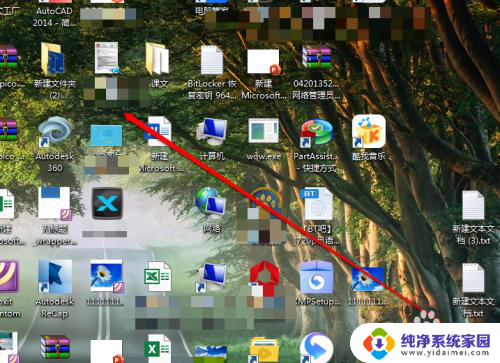
2.我们在桌面上,找到一个空白处。
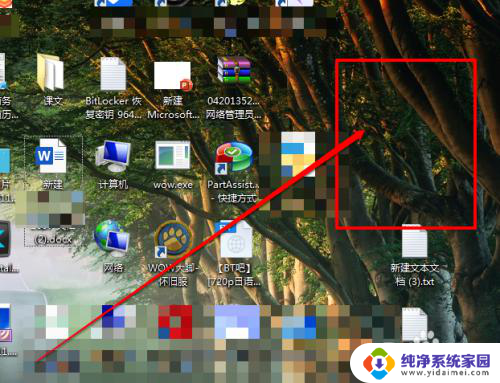
3.然后使用鼠标的右键进行点击,出现右键的菜单。
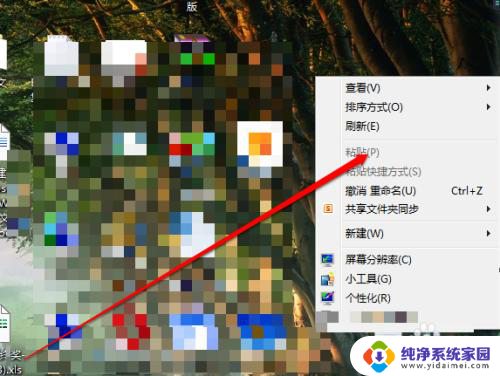
4.我们在右键的菜单中,选择查看按钮。
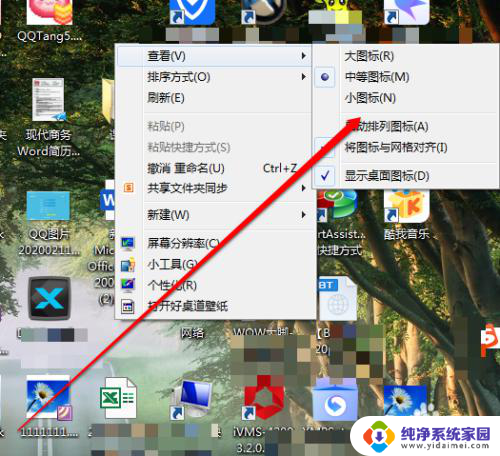
5.我们点击查看后,我们看见有三个选项。
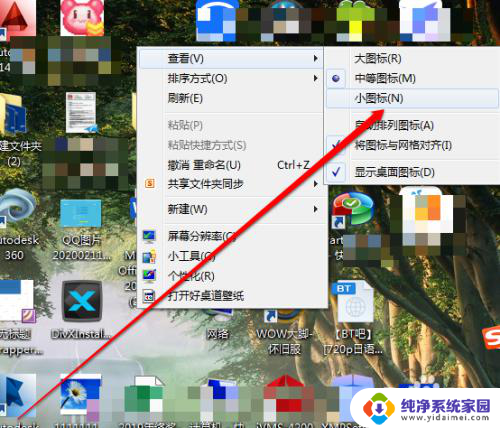
6.在大、中、小的选项中,我们选择小。桌面图标就缩小了。
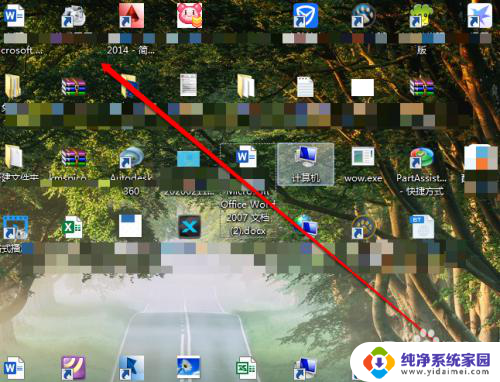
以上就是关于如何缩小电脑上图标的全部内容,如果您遇到相同的问题,可以按照以上方法解决。